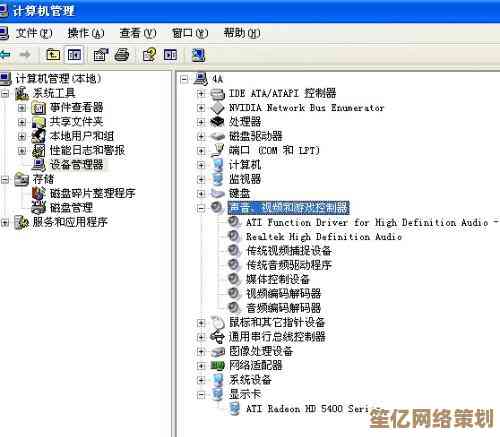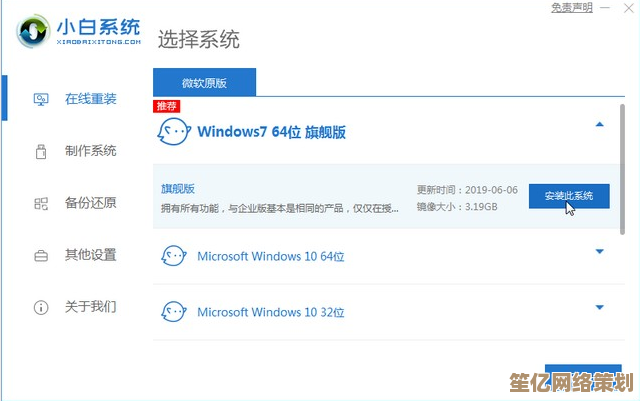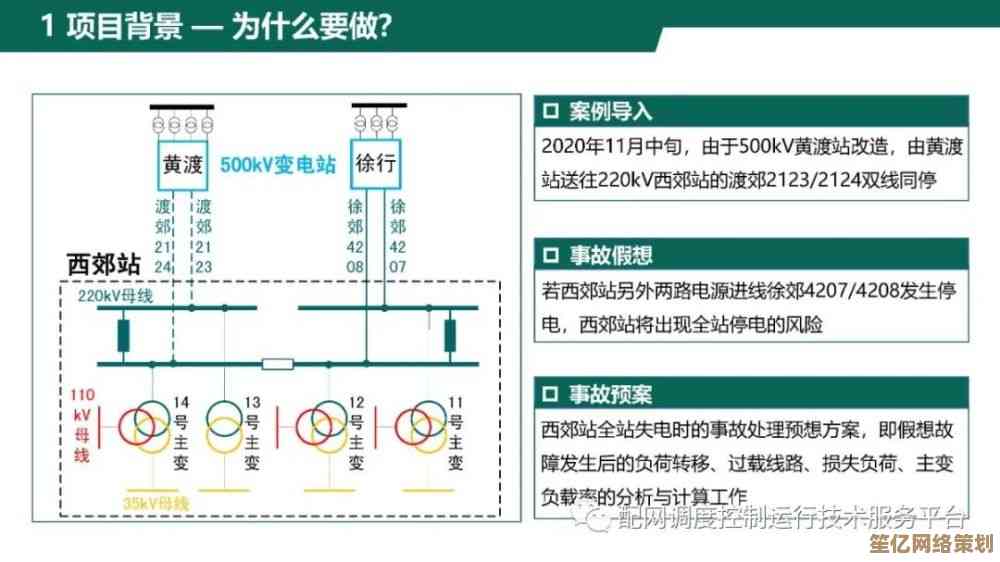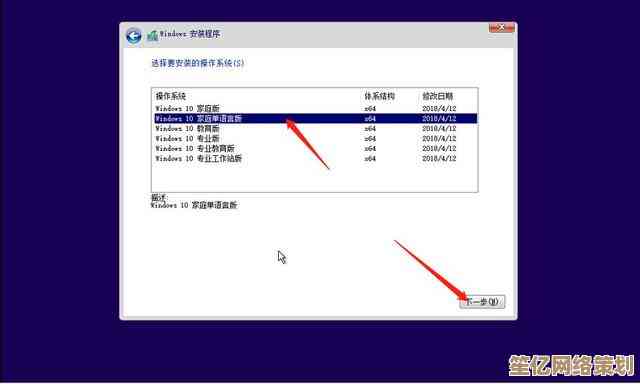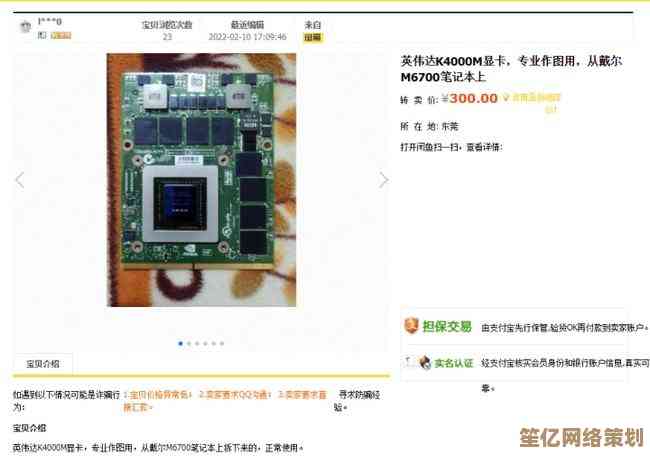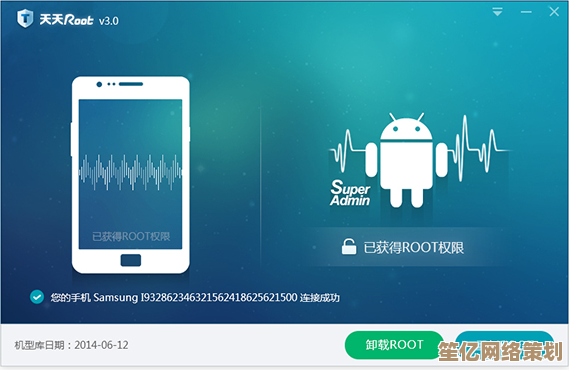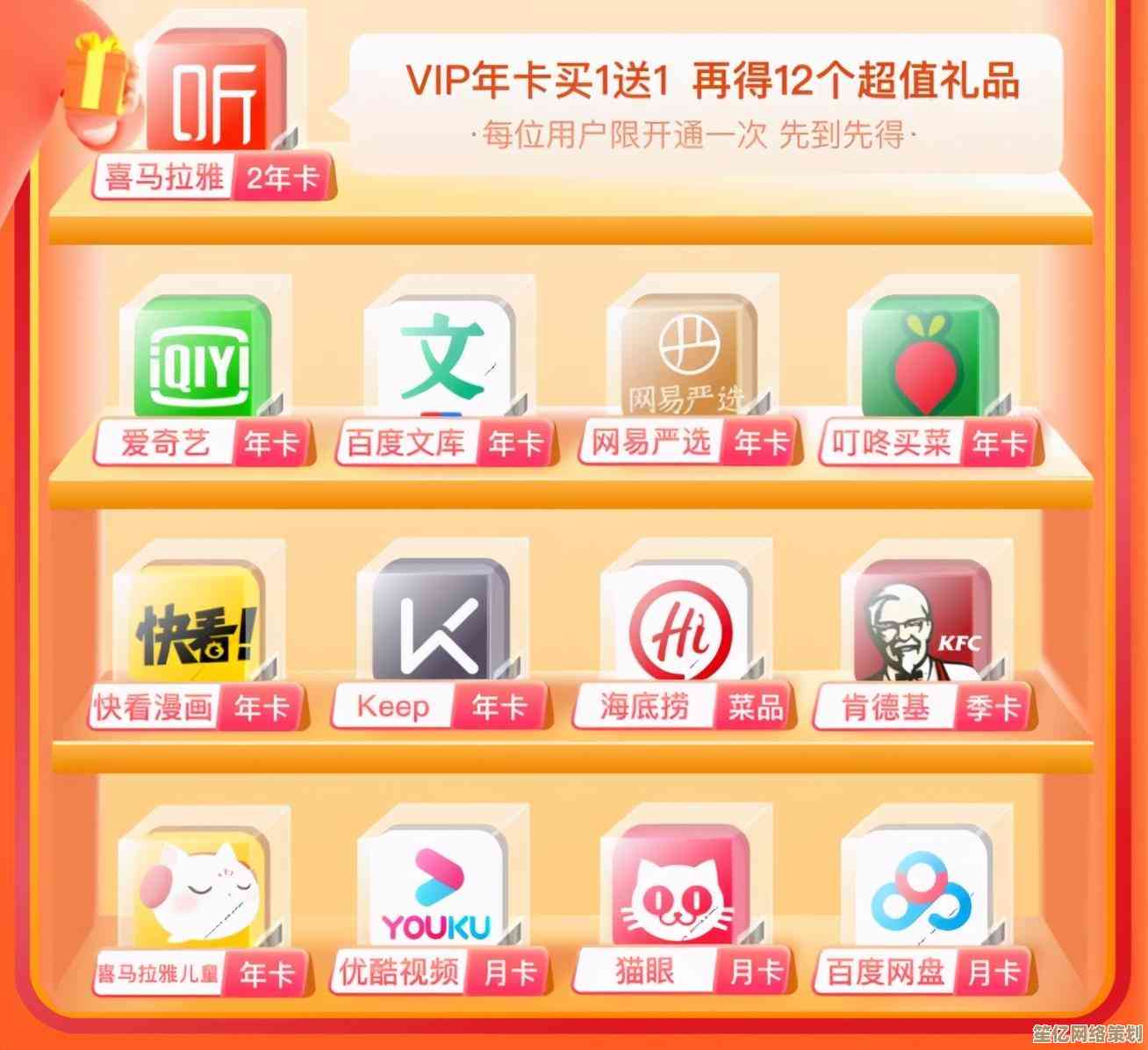新手必看!苹果手机截屏步骤详解与便捷技巧分享
- 问答
- 2025-10-18 20:10:56
- 2
哎,说到给苹果手机截屏,这事儿吧,我刚用iPhone那会儿可真没少折腾,记得第一次想截图,是跟朋友聊天发现一个巨好笑的段子,想存下来,结果对着手机正面那个唯一的Home键又按又戳,屏幕闪都没闪一下,当时就懵了,心里嘀咕:这玩意儿…怎么跟我想的不太一样啊?😅 后来才知道,原来老款带Home键的机型,得同时按“电源键+Home键”才行,就这么个简单动作,我还练了好几次,生怕按轻了没反应,按重了又怕把手机给摁坏了,那种小心翼翼的感觉,现在想想还挺逗的。
这篇东西我就想写给像我当初一样的新手朋友们,咱们不搞那些冷冰冰的说明书式教程,就聊聊怎么把屏幕内容“咔嚓”一下存下来,顺便分享点我自己摸爬滚打出来的小窍门,可能有点啰嗦,想到哪说到哪,您多包涵。
最基础,但也最容易出错的:物理按键截屏
现在苹果手机型号多了,方法也分了几种,如果你用的还是带有圆形Home键的老款iPhone,比如iPhone 8或者SE(第二代也算),秘诀就是“电源键和Home键同时按”,关键点在于“和“快速按下后立即松开”,别按住不放,那样会触发关机或者Siri,就尴尬了,我一开始就老按成关机界面,对着Siri傻乎乎地说“我要截屏”,它当然听不懂啦。
从iPhone X开始,没了Home键,换成了全面屏,截屏方式也变了,变成了“音量上键+侧边电源键”,这个组合键…说实话,刚开始用的时候,单手操作真的有点反人类,尤其手小的朋友,得两只手配合,或者用一种很别扭的姿势去够那两个键,按下去的那一下,手感要清脆利落,听到“咔嚓”一声(如果没静音的话),屏幕一闪,左下角出现个小缩略图,这才算成功,有时候没按准,只按到一个键,那就…啥也没有,白忙活一场。😂
更优雅一点:小白点辅助触控
如果你觉得按实体键麻烦,或者像我一样有时候手指没那么灵活,那一定要试试“小白点”,官方名叫“辅助触控”,在“设置”>“辅助功能”>“触控”里把它打开,屏幕上就会有个可以随意拖动的小圆点,你可以在“自定义顶层菜单”里,给“截屏”安排一个专属位置,之后想截图,轻轻点一下小白点,再选“截屏”,搞定!特别适合懒人,或者躺在床上单手玩手机的时候,这个功能真是救了我的老腰,不用再扭曲身体去够按键了。
最炫酷,但也最容易被忽略:轻点背面截屏
这个是我后来发现的宝藏功能,感觉像发现了新大陆!同样在“设置”>“辅助功能”>“触控”最下面,有个“轻点背面”,你可以设置轻点两下或三下手机背面来触发截屏,这招简直太方便了,尤其是手机平放在桌上时,不用拿起来就能截,有种使用魔法的感觉!它有个小缺点,就是太灵敏了,有时候不小心碰到手机背也会误触,莫名其妙就截了一堆图,但用习惯了之后,真的就离不开了,有种人机合一(夸张了夸张了)的流畅感。✨
截完图之后,才是好玩的开始
你以为截完图就结束了吗?不不不,苹果自带的编辑功能才是隐藏的宝藏,截图后左下角不是会有个缩略图短暂停留吗?你趁它消失前点进去,可以直接进行编辑:画个圈、加个箭头、写点文字马赛克一下重要信息…特别方便,如果没来得及点,也别慌,去相册里找到那张截图,点击“编辑”同样能操作,我经常用它来圈出重点,或者画个丑丑的箭头,虽然画得不咋地,但意思到了就行,发给朋友一看就明白。
一些乱七八糟但可能有用的小心思
- 长截屏? 苹果本身不支持像安卓那样滚动长截屏,但有个替代方案:用Safari浏览器打开网页时,截屏后点开左下角缩略图,选择“整页”,就能截取整个网页了,然后可以存为PDF,虽然不算真正的长图,但存资料够用了。
- 静音截屏: 怕“咔嚓”声打扰别人?把手机侧面的静音键拨到静音模式,截屏就没声音了,适合在会议室或者图书馆这种安静场合“偷偷”进行。
- 批量删除: 截图上瘾了,相册里堆了一堆怎么办?在相册的“相簿”里找到“截屏”专辑,点“选择”,然后就可以滑动着批量删除了,清起来特别爽快。
啰嗦了这么多,其实核心就那几下子,用惯了之后,截屏就成了肌肉记忆,根本不用过脑子,科技产品嘛,就是用来方便我们生活的,怎么顺手怎么来,希望这点不成熟的小经验,能帮刚接触iPhone的你少走点弯路,多试试,找到最适合你自己的那个方法,用得开心最重要!🚀
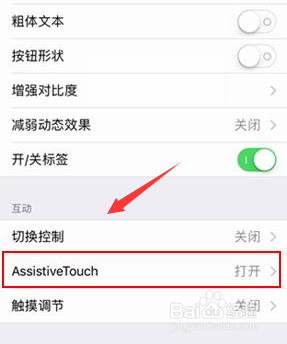
本文由盘雅霜于2025-10-18发表在笙亿网络策划,如有疑问,请联系我们。
本文链接:http://waw.haoid.cn/wenda/31658.html